طرق تنظيم الملفات:-
تتضمن المكتبات العديد من الميزات التي تساعدك في العمل على ملفات متعددة في نفس المكتبة. إلا أن المكتبات المتعددة ولكن في بعض الحالات هي الأفضل لاحتياجات المؤسسة الخاصة بك.تخزين ملفات كثيرة في مكتبة واحدة
ربما تريد أن تخدم مكتبة كبيرة واحدة العديد من الاحتياجات المتنوعة. على سبيل المثال، ربما يكون لديك مشاريع متعددة داخل نفس المجموعة أو مجموعات متعددة تعمل في نفس المشروع.يمكنك استخدام مكتبة واحدة في الحالات التالية:
-
إذا أرادت المجموعة مشاهدة معلومات تلخيصية حول الملفات
أو طرق العرض المختلفة لنفس مجموعة الملفات. على سبيل المثال، قد يحتاج
المدير إلى مشاهدة كافة الملفات مجمّعة حسب القسم أو تاريخ الاستحقاق.
-
إذا أراد الأشخاص البحث عن الملفات في نفس المكان على الموقع.
-
إذا أردت تطبيق نفس الإعدادات على الملفات، مثل تعقب تعيين الإصدار الملفات أو طلب الحصول على موافقة.
-
إذا كانت المجموعات التي تعمل في المكتبة لها نفس الخصائص، مثل نفس مستويات الإذن.
ملاحظة يمكن تطبيق الأذونات الفريدة على ملفات معيّنة، ولكن إذا كانت مستويات الأذونات تختلف إلى حد كبير، يفضل استخدام مكتبات متعددة.
-
إذا أردت تحليل المعلومات الخاصة بالملفات في جدول بيانات أو تلقي تحديثات مدمجة خاصة بالملفات.
ملاحظة يمكنك تلقي تنبيهات عندما تتغير الملفات أو يمكنك عرض أي تغييرات تمت على المكتبة باستخدام تقنية ملخص موقع RSS. يمكّن موجز ويب لـ RSS أعضاء مجموعة العمل من مشاهدة قائمة مدمجة من الملفات التي تغيرت.
-
إضافة أعمدة يمكنك إضافة
عمود إلى المكتبة لمساعدة المجموعة في تحديد البيانات الأكثر أهمية ولعرض
البيانات بطرق مختلفة. تظهر الأعمدة أعلى صفحة المكتبة كعناوين، مثل اسم
القسم أو تاريخ الاستحقاق. يمكنك استخدام عناوين الأعمدة لفرز الملفات
وتصفيتها في المكتبة.
-
إنشاء طرق عرض يمكنك
استخدام عرض إذا كان الأشخاص في المجموعة لديك يريدون مشاهدة البيانات في
طريقة معيّنة بشكل متكرر. في طرق العرض، تستخدم الأعمدة لفرز البيانات
وتجميعها وتصفيتها وعرضها.
-
إنشاء مجلدات تعتبر
المجلدات أحد الخيارات الخاصة بالملفات التي يمكن تجميعها بطريقة معيّنة.
ذلك لأن المجلدات بإمكانها مساعدة الأشخاص على تفحص الملفات وإدارتها
بطريقة مألوفة. كما يوفر Windows SharePoint Services 3.0 طريقة عرض الشجرة
التي يمكن للأشخاص استخدامها للتنقل بين المواقع والمجلدات، بنفس الطريقة
التي يعملون بها مع المجلدات على القرص الثابت.
-
إعداد قوالب متعددة إذا
تم إعداد أنواع محتويات متعددة في مكتبة، يمكنك إنشاء أنواع مختلفة من
القوالب الافتراضية — مثل عقود البيع والعروض التسويقية وأوراق عمل
الميزانية — داخل نفس المكتبة. تعمل أنواع المحتويات على تزويد المكتبات
المتعددة بالمرونة والتوافق.
إنشاء مكتبات متعددة
قد تحتاج إلى مكتبات متعددة عندما تكون هناك اختلافات مميزة واضحة بين مجموعات الملفات التي تريد تخزينها وإدارتها، أو بين مجموعات الأشخاص الذين سيعملون على الملفات.يمكنك استخدام المكتبات المتعددة في الحالات التالية:
-
إذا كانت أنواع الملفات التي تريد تخزينها وإدارتها
مختلفة، ولا تتوقع أن يعرض الأشخاص ملخصات الملفات بشكل متكرر أو يبحثون في
كافة الملفات معًا.
-
إذا كانت مجموعات الأشخاص التي تستخدم الملفات مميزة ولها مستويات أذونات مختلفة بشكل كبير.
-
إذا أردت تطبيق إعدادات مختلفة، مثل تعدد الإصدار أو الموافقة، على مجموعات متعددة من الملفات.
-
إذا لم ترغب في تحليل البيانات معًا أو تلقي التحديثات المدمجة الخاصة بالملفات.
-
إذا أردت توفير مجموعات مختلفة من الخيارات لإنشاء ملفات جديدة أو تغيير ترتيب الخيارات في القائمة جديد في المكتبة.
-
إعداد قوالب الموقع وأعمدته
إذا أرادت المؤسسة إنشاء بعض الإعدادات المتوافقة للمكتبات، فيمكنها إعداد
قوالب وأعمدة للموقع. يمكنك مشاركة الإعدادات بين مكتبات متعددة بحيث لا
تحتاج إلى إعادة إنشاء الإعدادات في كل مرة.
-
إرسال الملفات إلى موقع آخر إذا
أردت أن يكون الملف متوفرًا في مكتبات متعددة، يمكنك تخزينه في مكتبة
واحدة ثم إرسال نسخة منه إلى المكتبات الأخرى. عندما تقوم بتحديث المستند
الأصلي، يمكنك اختيار أن يتم تنبيهك لتحديث المستند في المواقع الأخرى.
-
إنشاء قوالب المكتبات إذا
أردت إنشاء بعض الإعدادات الثابتة للمكتبات أو إعادة استخدام الخصائص في
المكتبات، يمكنك حفظ المكتبة كقالب. تتوفر قوالب المكتبات كخيار في الموقع
لديك عندما تنقر فوق إنشاء ضمن القائمة إجراءات الموقع.
إضافة عمود إلى مكتبة:-
بشكل افتراضي، تتعقب المكتبات اسم الملف، بالإضافة إلى المعلومات الخاصة بحالة الملف، مثل ما إذا كان تم إيداع الملف أم لا. يمكنك تحديد أعمدة إضافية تساعد المجموعة على تصنيف الملفات وتعقبها، مثل اسم القسم أو رقم المشروع. تساعدك ميزة إضافة الأعمدة للحصول على أقصى استفادة من طرق العرض المتعددة للمكتبة.تتوفر لديك خيارات متعددة لنوع العمود الذي تنشئه، بما في ذلك النص ذو الخط المفرد أو القائمة المنسدلة حيث تحدد الخيارات أو الرقم المحسوب من أعمدة أخرى أو اسم شخص أو صورته على الموقع.
ملاحظة يبدأ الإجراء التالي من صفحة المكتبة التي تريد إضافة العمود إليها. إذا لم تكن المكتبة مفتوحة بالفعل، انقر فوق اسمها على "شريط التشغيل السريع". إذا لم يظهر اسم المكتبة، انقر فوق عرض كافة محتويات الموقع، ثم انقر فوق اسم المكتبة.
-
في القائمة إعدادات
 ، انقر فوق إنشاء عمود.
، انقر فوق إنشاء عمود. -
في المقطع الاسم والنوع، اكتب الاسم الذي تريده في المربع اسم العمود.
-
تحت نوع المعلومات في هذا العمود هو، حدد نوع المعلومات التي تريد ظهورها في العمود.
-
في المقطع إعدادات إضافية للعمود، اكتب وصفـًا في المربع الوصف لمساعدة الأشخاص على فهم الغرض من العمود وما البيانات التي ينبغي أن يحتويها. وهذا الوصف اختياري.
-
حسب نوع العمود الذي حددته، قد تظهر مزيد من الخيارات في المقطع إعدادات إضافية للعمود. حدد الإعدادات الإضافية التي تريدها.
-
لإضافة العمود إلى طريقة العرض الافتراضية أو العام، والذي يراه الأشخاص على موقعك تلقائيًا فور فتحهم قائمة أو مكتبة، انقر فوق إضافة إلى طريقة العرض الافتراضية.
-
انقر فوق موافق.
إنشاء طريقة عرض :-
يمكنك استخدام طرق العرض لمشاهدة الملفات التي لها أهمية كبيرة بالنسبة لك أو التي تتناسب مع حاجتك بشكل أفضل. على سبيل المثال، يمكنك إنشاء طرق عرض للملفات المنشأة مؤخرًا أو الملفات من قسم معين أو الملفات المنشأة بواسطة شخص معيّن. بعد إنشاء طريقة العرض، ستكون متوفرة دومًا عندما تفتح المكتبة.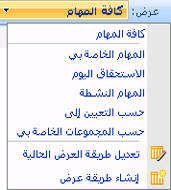
عندما تفتح الملفات الموجودة في المكتبة، يمكنك فرز الملفات أو تصفيتها بشكل مؤقت عن طريق الإشارة إلى اسم العمود ثم النقر فوق السهم لأسفل الموجود بجانب الاسم. سيساعدك ذلك إذا أردت مشاهدة الملفات بطريقة معيّنة، ولكن يجب عليك تكرار هذه الخطوات في المرة التالية التي تعرض فيها هذه المكتبة.
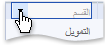
إذا أردت عرض الملفات بطريقة معينة بشكل متكرر، يمكنك إنشاء طريقة عرض. يمكنك استخدام طريقة العرض هذه في أي وقت تعمل في المكتبة. عندما تنشئ طريقة عرض، تتم إضافتها إلى القائمة عرض
 الموجودة في المكتبة.
الموجودة في المكتبة.يمكن أن تتضمن المكتبات طرق عرض خاصة وطرق عرض عامة. يستطيع أي شخص إنشاء طريقة عرض خاصة لمشاهدة الملفات بطريقة معيّنة أو لإجراء تصفية للملفات التي يريد مشاهدتها فقط. إذا كان لديك الإذن لتصميم الموقع، يمكنك إنشاء طريقة عرض عامة يمكن لأي شخص استخدامها عند عرض المكتبة. كما يمكنك جعل طريقة العرض العامة هي طريقة العرض الافتراضية، بحيث يتمكن الأشخاص تلقائيًا من مشاهدة المكتبة فيها.
بالإضافة إلى ذلك، عندما تقوم بتصميم موقع، يمكنك الارتباط بطرق عرض مختلفة، أو تصميم الصفحات باستخدام جزء ويب التي تستخدم طرق العرض المختلفة.
إذا كان أعضاء المجموعة لديك سيقومون بعرض المكتبات على جهاز محمول، يمكنك إنشاء طرق عرض متنقلة تضع حدودًا معيّنة، مثل عدد العناصر المعروضة في طريقة العرض، تتناسب بشكل مثالي مع عرض النطاق الترددي وحدود الجهاز. ابحث عن ارتباطات للحصول على مزيد من المعلومات حول إنشاء طرق العرض في المقطع انظر أيضًا.
يستخدم الإجراء التالي لإنشاء نوع قياسي من طرق العرض. تختلف الخيارات التي يمكنك الاختيار من بينها للأنواع الأخرى من طرق العرض، ولكن الخطوات الأساسية لإنشاء طريقة عرض تكون متماثلة.
-
إذا لم تكن المكتبة مفتوحة بالفعل، فانقر فوق الاسم الخاص بها في التشغيل السريع.إذا لم يظهر اسم المكتبة، فانقر فوق عرض كل محتويات الموقع ثم انقر فوق اسم المكتبة.
-
في القائمة إعدادات
 ، انقر فوق إنشاء عرض.
، انقر فوق إنشاء عرض. -
ضمن اختيار تنسيق طريقة عرض، انقر فوق طريقة العرض التي تريد إنشاءها. في كثير من المواقف، ستقوم بالنقر فوق طريقة عرض قياسية، ولكن يمكنك اختيار طرق عرض أخرى لمواقف معيّنة، مثل إنشاء تقرير.
-
في المربع اسم العرض، اكتب اسمًا لطريقة العرض الخاصة بك مثل فرز حسب الاسم الأخير.
-
إذا أردت تعيين طريقة العرض هذه لتكون طريقة العرض الافتراضية للمكتبة, حدد خانة الاختيار جعل طريقة العرض هذه طريقة العرض الافتراضية. يمكنك تنفيذ ذلك فقط إذا كانت طريقة العرض هذه طريقة عرض عامة.
-
في مقطع الحضور، وتحت الحضور المعنيون بطريقة العرض، حدد إذا ما كنت تريد إنشاء عرض شخصي لا يمكن لأحد سواك استخدامه أو إنشاء عرض عام يمكن للآخرين استخدامه.
-
في المقطع أعمدة، يمكنك عرض أعمدة أو إخفاؤها بتحديد خانات الاختيار الملائمة. بجوار اسم العمود، أدخل رقمًا لترتيب العمود الخاص بك في طريقة العرض.
-
في المقطع فرز، حدد الخيارات التي
تريد فرز الملفات بها وما إذا كنت تريد فرزها أم لا. يمكنك استخدام عمودين
للفرز. على سبيل المثال، يمكن الفرز "حسب الكاتب" أولاً ثم "حسب اسم الملف"
لكل كاتب.
-
في المقطع تصفية، حدد الخيارات
الخاصة بتصفية الملفات وما إذا كنت تريد تصفيتها أم لا. يعرض لك العرض الذي
تمت تصفيته تحديدًا أصغر للملفات، مثل الملفات المنشأة بواسطة قسم معيًن
فقط أو التي تكون حالتها "مقبول" فقط.
-
في المقطع تجميع حسب، يمكنك تجميع العناصر التي لها نفس القيمة في مقطع ما، مثل مقطع للمستندات الخاصة بكل كاتب التي يمكنك توسيعها أو طيها.
-
في المقطع إجماليات، يمكن حساب عدد العناصر في العمود الواحد، مثل إجمالي عدد المشكلات. وفي بعض الحالات، يمكن تلخيص معلومات إضافية أو تصفيتها، مثل المتوسطات.
-
في المقطع نمط، حدد النمط الذي تريده لطريقة العرض، مثل قائمة مظللة يتم فيها تظليل أي صف آخر.
-
إذا احتوت المكتبة على مجلدات، يمكنك إنشاء طريقة عرض لا
تتضمن المجلدات. يعرف ذلك في بعض الأحيان بطريقة العرض المسطحة. لعرض كافة
الملفات على نفس المستوى، انقر فوق إظهار كافة العناصر بدون مجلدات، في المقطع مجلدات.
-
يمكنك تحديد عدد الملفات التي يمكن عرضها في المكتبة، أو
عدد الملفات التي يمكنك عرضها في نفس الصفحة. تعتبر هذه الإعدادات هامة
بشكل خاص إذا كنت تنشئ طريقة عرض لجهاز محمول. في المقطع حد العناصر، حدد الخيارات التي تريدها.
-
إذا أردت عرض المكتبة على جهاز محمول، حدد الخيارات التي تريدها في المقطع متنقلة.
-
انقر فوق موافق.
إنشاء مجلد في مكتبة :-
إذا كان لديك أنواع متعددة من المستندات أو محتويات متنوعة ومختلفة داخل المكتبة، يمكنك إنشاء مجلدات لتساعدك على تنظيم المحتوى.-
إذا لم تكن المكتبة مفتوحة بالفعل، فانقر فوق الاسم الخاص بها في التشغيل السريع.إذا لم يظهر اسم المكتبة، فانقر فوق عرض كل محتويات الموقع ثم انقر فوق اسم المكتبة.
-
من القائمة جديد
 ، انقر فوق مجلد جديد.
، انقر فوق مجلد جديد.
ملاحظة ربما قام الشخص الذي أنشأ المكتبة بمنع إنشاء المجلدات في المكتبة. في هذه الحالة، لا يتوفر الأمر مجلد جديد.
-
اكتب اسمًا للمجلد، ثم انقر فوق موافق.
من اكتر الحاجات اللي عجبتني في المدونة الصور التوضيحية اللي مميزة مدونتك عن باقي المدونات
ردحذف